Win10右鍵菜單怎么添加關機按鈕?
很多用戶在操作電腦的時候,都習慣于使用右鍵菜單,有些用戶希望在右鍵菜單中添加關機按鈕,這樣就可以實現右鍵關機。可能很多用戶對于Win10系統都不熟悉,不知道該如何操作,下面小編就給大家介紹Win10右鍵菜單添加關機按鈕的操作方法。

Win10右鍵關機怎么設置?
Win10右鍵關機需要通過修改注冊表來實現,可能很多朋友會覺得修改注冊表比較麻煩,費時間,小編這里直接附上修改好的注冊表文件,大家可以直接安裝使用。
1、首先下載Win10右鍵關機注冊表文件,里面包含“啟用右鍵電源菜單.reg”和“關閉右鍵電源菜單.reg”文件,我們直接點擊“啟用右鍵電源菜單”文件「本地下載」,啟用即可,如下圖所示;
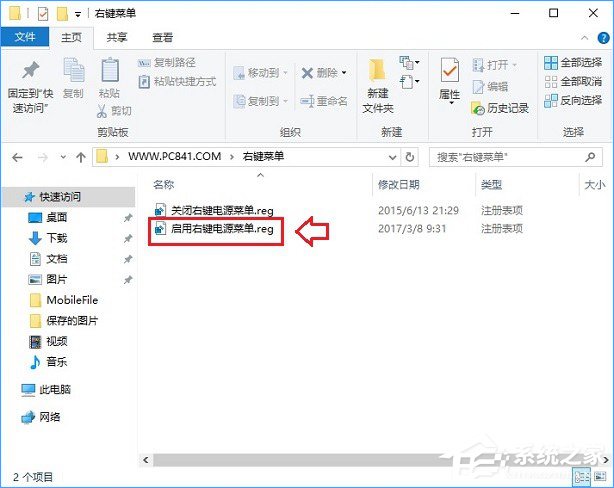
2、之后會彈出一個注冊表安全提示,然后依次點擊“是”→“是”→“確定”即可,如下圖所示;


3、成功啟用右鍵電源菜單,在Win10桌面空白位置點擊鼠標右鍵,就可以看到“電源”選項,點擊展開就可以看到“注銷”“關機”“重啟”“更改用戶”等操作了,可以快些進行關機與注冊操作,如下圖所示;
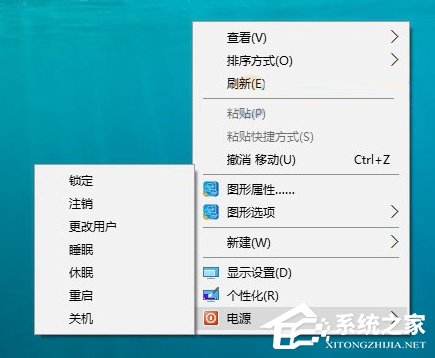
4、如果大家只要保留關機、重啟、睡眠等常見操作,想要更簡潔一些的話,還可以直接使用記事本編輯“啟用右鍵電源菜單.reg”文件,將不需要的功能去掉,之后再保存,完成后,再運行注冊表文件即可;
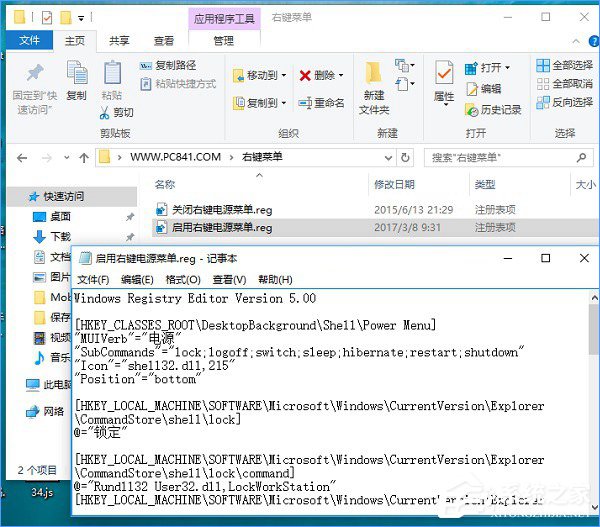
lock;logoff;switch;sleep;hibernate;restart;shutdown”分別對應鎖定、注銷、更改用戶、睡眠、休眠、重啟、關機,先在上面這里去掉,不需要的功能部分。以去掉“鎖定”為例,先將上面lock;去掉,下面再刪掉后面標藍的兩行“鎖定”部分,分別對應起來關系進行刪減修改即可,修改完成,記得保存退出,如下圖所示;
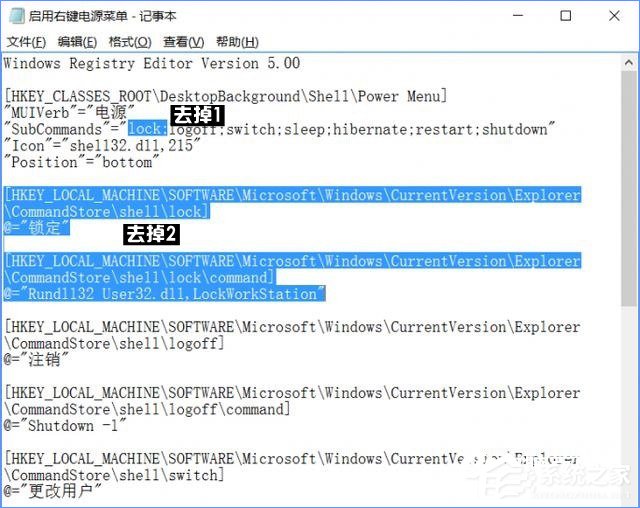
5、如果覺得這個功能不實用,如何去掉右鍵關機菜單呢?方法很簡單,只需要點擊運行下“關閉右鍵電源菜單.reg”文件即可,如下圖所示。
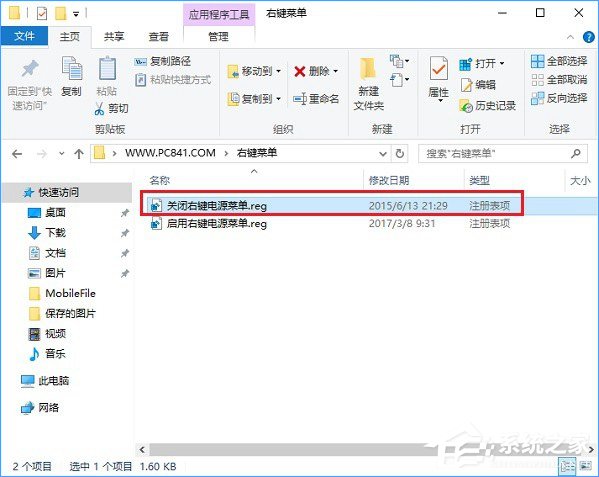
關于Win10右鍵關機的設置方法就給大家介紹到這里了,有此需求的用戶可以設置一下,方法并不會難,大家只要按照教程步驟一步步操作即可。
相關文章:
1. win11任務管理器怎么打開 被管理員禁用了怎么解禁打開2. Win11怎么設置本地密碼?Win11設置本地密碼操作方法3. Win11系統自動暫停更新后想繼續怎么辦?Win11系統重新啟動更新教程4. Win7電腦注冊表編輯器被管理員禁用怎么解決?5. Win10開始菜單透明度如何設置?Win10開始菜單透明度設置教程6. Win10系統的Edge瀏覽器怎么進行長截圖?7. Win10專業版系統電腦找不到音頻設備怎么辦?8. Win11打印機怎么安裝?Win11系統安裝共享打印機教程9. windows10分辨率在哪里調試10. Win11電腦不顯示盤符怎么辦?Win11硬盤盤符不顯示的解決方法

 網公網安備
網公網安備